Discord er en populær applikasjon som tilbyr tekst- og talekommunikasjon til et stort antall brukere. Den knytter sammen både de som spiller og de som ikke spiller, gjennom personlige servere hvor man kan dele meninger og tanker.

De som bruker Discord regelmessig, har nok lagt merke til en rød prikk på appens ikon. Men hva betyr denne prikken egentlig, og hvordan kan man håndtere den?
Hva signaliserer den røde prikken?
Svaret avhenger av hvor du ser den. Enkelt sagt, hvis du ser en rød prikk inne i selve Discord-appen, er dette et statusmerke. Hvis du derimot ser den på oppgavelinjen i Windows, indikerer den uleste meldinger.
Statusmarkering
Discord lar alle brukere velge hvordan de ønsker å fremstå online. Hver gang du logger inn, vises en prikk i nedre venstre hjørne av skjermen ved siden av brukernavnet ditt, som signaliserer din status. Dette er synlig for venner og andre brukere på serverne du deltar i. En rød prikk med en strek betyr at du ikke ønsker å bli forstyrret. Andre statusmarkeringer er som følger:
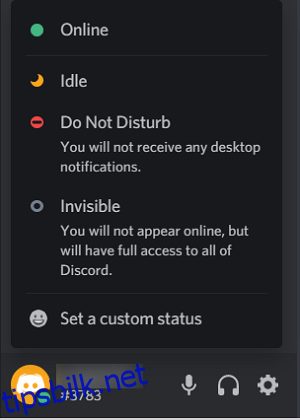
Du kan endre din egen status ved å klikke på profilbildet ditt i nedre venstre hjørne av Discord-vinduet. En meny vil da åpne seg, hvor du kan velge ønsket status. Med alternativet «Egendefinert status» kan du også vise et uttrykksikon sammen med din personlige melding.
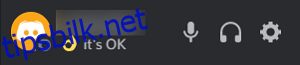
Husk at hvis den tilpassede meldingen din er for lang, vil den ikke være fullstendig synlig for andre, med mindre de holder musepekeren over. Kun de første ni tegnene vises uten at meldingen skjules.
Prikken på oppgavelinjen
En rød prikk på Discord-ikonet i oppgavelinjen betyr noe annet. Denne prikken er et varsel om uleste meldinger. Når du ikke har Discord-vinduet åpent og noen sender deg en melding, vil prikken dukke opp for å varsle deg. Dette gjelder også for meldinger som er festet til servere du har blitt med i.

Hvordan fjerne prikken?
Den enkleste måten å bli kvitt den røde prikken, er å lese alle de uleste meldingene dine. Du vil ikke se et ulest-varsel hvis det ikke er noen uleste meldinger. Åpne og marker alle meldingene som lest. Hvis du er på en offentlig server som stadig sender ut varsler, la den være. Hvis prikken fortsatt er der, har du fortsatt en ulest melding.
Fjern prikken permanent
For å fjerne prikken permanent, kreves en litt mer omfattende prosess. Du har flere alternativer: enten å deaktivere varsler for hele Discord-applikasjonen, eller å dempe spesifikke servere. Hvis du deaktiverer varsler fullstendig, vil du ikke motta noen, og dermed heller ingen rød prikk. Dette fungerer om du ikke er så opptatt av å få varsler i det hele tatt. Men hvis du ønsker å bli varslet fra bestemte servere, er det mer fornuftig å dempe de du ikke er interessert i.
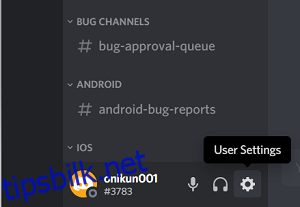
For å deaktivere alle varsler, går du til brukerinnstillingene, som du finner ved å klikke på tannhjulikonet ved siden av brukernavnet ditt.
Etter å ha klikket på dette, åpnes menyen for brukerinnstillinger. I undermenyen «App Settings» klikker du på «Varsler».
Her vil du finne en bryter ved siden av menyvalget «Aktiver ulest meldingsmerke». Klikk på denne for å deaktivere varsler, slik at du aldri trenger å se den røde prikken igjen.
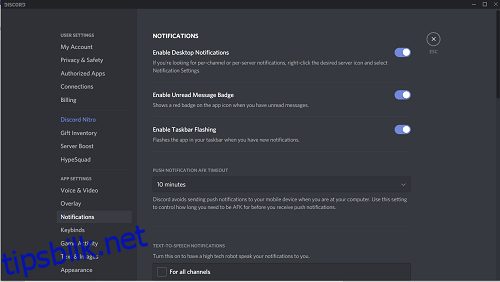
Hvis du ikke har noe imot å få varsler, men ønsker å begrense dem, er demping av servere et bedre alternativ. Demping betyr at du ikke mottar varsler fra bestemte servere, men fortsatt får dem fra andre.
For å dempe en spesifikk server, høyreklikker du på servernavnet og velger «Demp server», som vist nedenfor.

Du kan også dempe enkeltkategorier eller kanaler på en server. Bare klikk på kategorien eller kanalnavnet og velg hvor lenge du ønsker å dempe lyden.
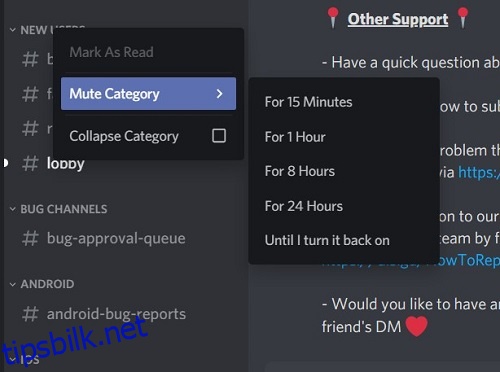
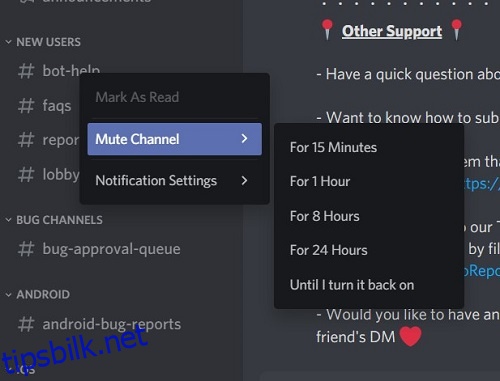
Ved å gjøre dette, vil du hindre disse spesifikke kanalene i å sende deg varsler. Alle kanaler som ikke er dempet, vil fortsatt kunne gi deg beskjed om uleste meldinger.
Jeg vil ha prikken, men den mangler
Det motsatte problemet kan også forekomme. Noen ønsker å bli varslet om uleste meldinger, men Discord viser ingen varsler. Overraskende nok er dette ofte et problem med Windows-oppgavelinjen, snarere enn Discord. Hvis du har sjekket at varslingsinnstillingene i Discord er aktivert, men fortsatt ikke får en rød prikk, kan det være deaktivert i oppgavelinjen. For å aktivere det i Windows 10, følg disse trinnene:
- Klikk på Start-ikonet på oppgavelinjen.
- Klikk på Innstillinger.
- Klikk på Personalisering.
- Klikk på Oppgavelinje.
- Sørg for at bryteren for «Vis merker på oppgavelinjeknapper» er slått på.
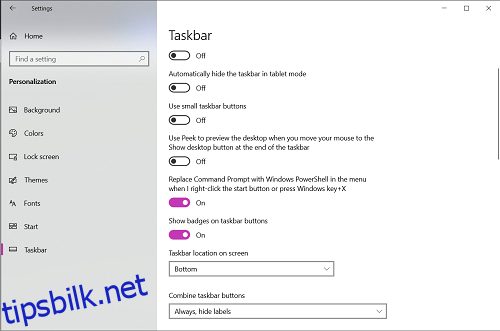
Hvis Discord fortsatt ikke viser en rød prikk etter at du har aktivert merker i Windows oppgavelinje, prøv å starte PC-en på nytt. Hvis dette fortsatt ikke løser problemet, kan det være en programvarefeil. Programvarefeil kan være alvorlige, og du bør vurdere å kontakte enten Discord eller Windows kundeservice.
En nyttig påminnelse
Discord sin røde prikkvarsling kan være irriterende for noen, men den har sin hensikt. Det er en rask og nyttig påminnelse om uleste meldinger. Discord tilbyr alternativer for å slå av denne funksjonen for de som ønsker det, og vi har her vist deg de enkleste metodene.
Hva synes du om den røde Discord-prikken? Er den nyttig eller foretrekker du å ikke ha den på oppgavelinjen? Har du andre metoder for å deaktivere varsler som du synes er bedre? Del dine tanker og erfaringer i kommentarfeltet nedenfor.